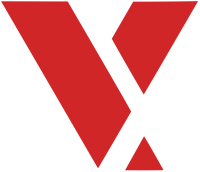如何在VxWorks 7下集成Python
VxWorks是由Wind River提供的实时操作系统,而Python是由Python Software Foundation管理的开源解释型编程语言和运行时解释器。
简介
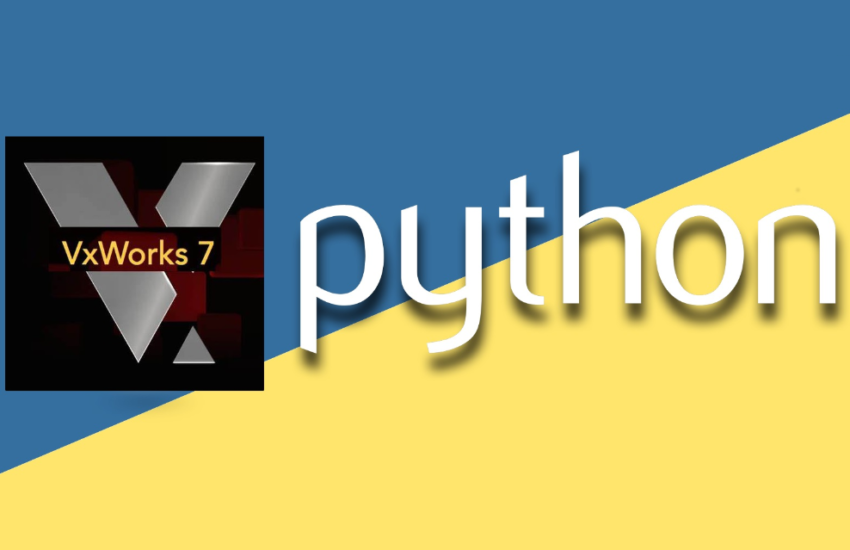
Python软件基金会:http://www.python.org
风河在PowerPC,ARM和Intel架构设备上支持Python。
这个VxWorks Python文章描述了如何将Python解释器编译和部署到VxWorks 7中。
前提
本文的说明假定你正在使用:
- Wind River VxWorks 7 SR0620
- Intel target booting from UEFI BIOS
- A USB flash drive (4 GB minimum)
创建/编译VxWorks Source Build(VSB)项目
打开DOS shell,配置编译环境,然后编译项目。
cd "WIND_HOME" // your installation directory
wrenv -p vxworks-7
cd // your workspace
vxprj vsb create python_vsb -bsp itl_generic -smp -force -S
cd python_vsb // your workspace
vxprj vsb add PYTHON // add the python layer to the VSB
make -j 32 // build the VSB
VxWorks源代码编译(VSB)编译完成后,检查其是否包含Python运行时环境,验证以下目录是否存在:
"YOUR_WORKSPACE"/python_vsb/usr/3pp/deploy
创建/编译基本VxWorks Image Project(VIP)
像下面一样创建基本的VxWorks镜像工程
cd ..
vxprj create -smp itl_generic python_vip -profile PROFILE_INTEL_GENERIC -vsb python_vsb
cd python_vip
vxprj vip component add INCLUDE_MULTI_STAGE_WARM_REBOOT
vxprj vip bundle add BUNDLE_STANDALONE_SHELL
vxprj parameter set DOSFS_COMPAT_NT TRUE
vxprj build
Note: 现在你还没有将Python解释器加进VIP
在目标机上启动VxWorks
部署uEFI的加载器以及VxWorks内核镜像
有关如何在USB闪存驱动器上编译和部署UEFI引导加载程序以及VxWorks镜像文件的说明,请参考itl_generic BSP的readme文件。在下面的路径找到此自述文件:
"WIND_HOME"/vxworks-7/pkgs_v2/os/board/intel/itl_generic-a.b.c.d/itl_generic_readme.md
根据下述的指令来部署uEFI启动加载器和VxWorks内核镜像后,你可以从USB闪存驱动器上找到如下文件:
- EFI
- BOOT
- bootapp.sys
- BOOTIA32.EFI
- BOOTX64.EFI
准备Intel的目标机
配置目标机的BIOS来从USB闪存驱动器启动该目标机,把该USB闪存驱动器接到目标机上。
启动目标机
给目标机上电,目标启动后,你将看到VxWorks的内核shell的提示符。
->
找到VxWorks Usb闪存驱动器的设备名称
在VxWorks内核shell上执行以下命令找出Usb闪存驱动器的设备名称。
-> devs
drv refs name
1 [ 3] /
7 [ 3] /bd0a
5 [ 3] /pcConsole/0
3 [ 3] /ttyS0
value = 2 = 0x2
-> cd "/bd0a"
value = 0 = 0x0
-> ls
EFI
value = 0 = 0x0
在这个实例中,设备名称为/bd0a,记下目标机上的USB设备名称。关闭目标机,然后将USB闪存驱动器接回到工作站。
将Python运行时环境复制到Usb闪存驱动器
拷贝 “YOUR_WORKSPACE”/python_vsb/usr/3pp/deploy 到USB闪存驱动器的根目录。
更新基本的VIP以包含Python运行时环境
返回VIP的目录,并将Python运行时环境配置进VIP。
cd "YOUR_WORKSPACE"\\profile_vip
vxprj component add INCLUDE_PYTHON_SUPPORT
vxprj component add INCLUDE_FILESYSTEM_SYMLINK_CONFIG
vxprj parameter setstring FILESYSTEM_SYMLINK_CONFIG_STR
def=/bd0a/deploy;/bin=def/bin;/usr=def/usr;/etc=def/etc;/lib=def/lib;"
vxprj build
将更新的VxWorks镜像文件部署到Usb闪存驱动器
拷贝 “YOUR_WORKSPACE”/profile_vip/default/vxWorks到USB闪存驱动器,并改名为EFI/BOOT/bootapp.sys
在USB闪存驱动器的根目录中创建一个Hello World Python示例
打开文本编辑器,并在USB闪存驱动器的根目录下创建一个名为helloworld.py的文件。文件必须包含如下:
# helloworld.py
import os
import sys
print("Hello World!")
在目标上运行Hello World Python示例程序
将USB闪存驱动器接回到目标机,然后将目标机引导到VxWorks的内核shell,在USB闪存驱动器根目录下找到helloworld.py文件,在shell上输入命令并运行此Python程序。
-> cd "/bd0a"
value = 0 = 0x0
-> ls
EFI
helloworld.py
value = 0 = 0x0
-> cmd
[vxWorks *]# python3 helloworld.py
Launching process 'python3' ...
Process 'python3' (process Id = 0x809aa340) launched.
Hello World!
[vxWorks *]#
注意:由于Python是一种解释型的语言,因此你还可以从VxWorks的内核shell上以交互的方式构建python程序。
[vxWorks *]# python3
Launching process 'python3' ...
Process 'python3' (process ID = 0x809aa340) launched.
Python 3.8.0 (default, Apr 27 2020, 17:49:25)
[Clang 9.0.1.1 (ssh://diabuild@stash.wrs.com:7999/llvm/clang.git 67f1ee998a3a1d on vxWorks
Type "help", "copyright", "credits" or "license" for more information.
>>> import os
>>> import sys
>>> print("Hello World!")
Hello World!
>>>
引用 VxWorks 7 是新一代的嵌入式实时操作系统,全新的架构设计,灵活化的组件配置,高可靠性与安全性,丰富的第三方软件包,极大的方便用户的开发和使用。本文对VxWorks7 的功能做个简要的记录。